Slik deaktiverer du Touchpad når ekstern mus er koblet til Windows 10/8/7
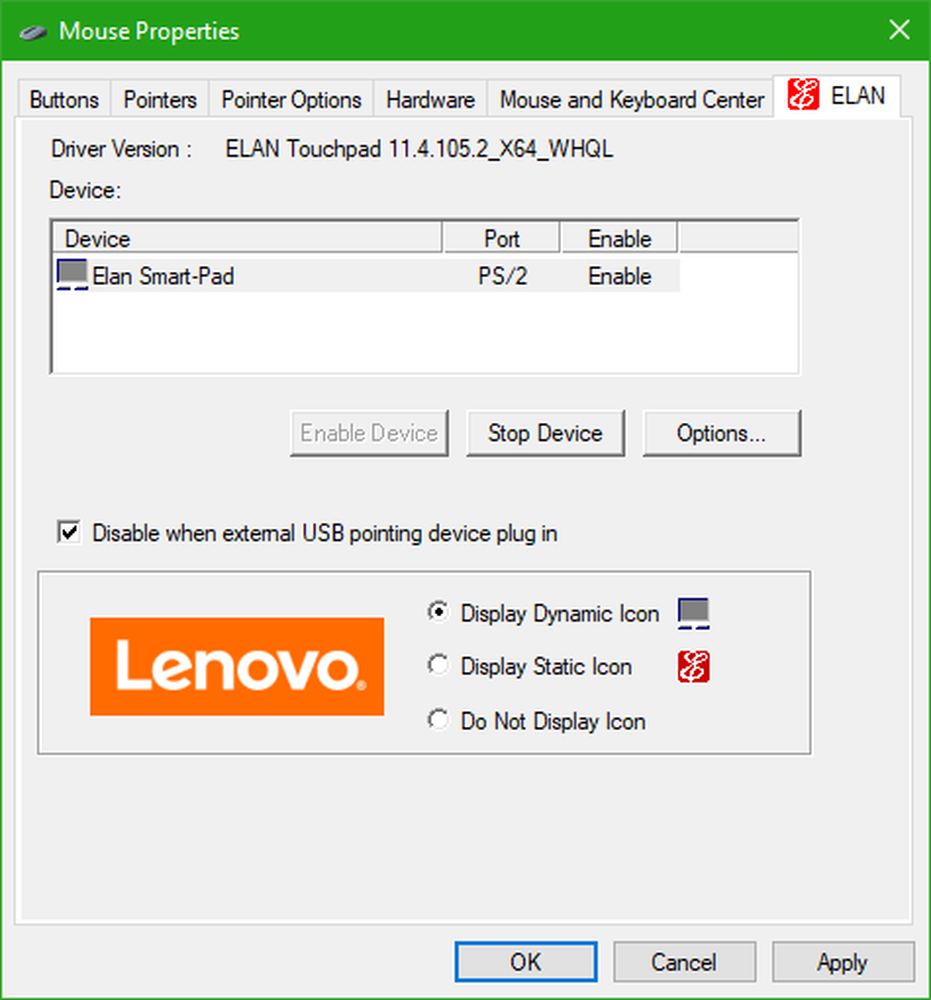
Mange brukere som eier en bærbar PC eller en nettbrett med en styreflate, foretrekker å bruke en ekstern mus. Bruken av denne eksterne musen gjennomføres fordi den øker produktiviteten. Brukerne er mer komfortable og vant til bruken av denne eksterne musen med standard størrelse, at den bare er robust og hjelper brukerne til å gjøre mer. Så, i eldre versjoner av Windows 10, pleide det å være et alternativ i Touchpad-innstillinger i Innstillinger-appen der en bruker kan sjekke eller fjerne merket i avkrysningsruten som sier Legg igjen berøringsplaten når musen er tilkoblet. Så hvis du vil deaktivere berøringsplaten når en ekstern mus eller pekeenhet er tilkoblet. Men, som nevnt i Windows 10 1803 dette alternativet er ikke lenger tilgjengelig.

Så, hvis du er på Windows 10 1803 eller Windows 8/7, skal vi diskutere noen metode som du kan deaktivere Touchpad når en ekstern mus er festet.
Deaktiver Touchpad når ekstern mus er festet
1: Bruk musegenskaper i Kontrollpanel
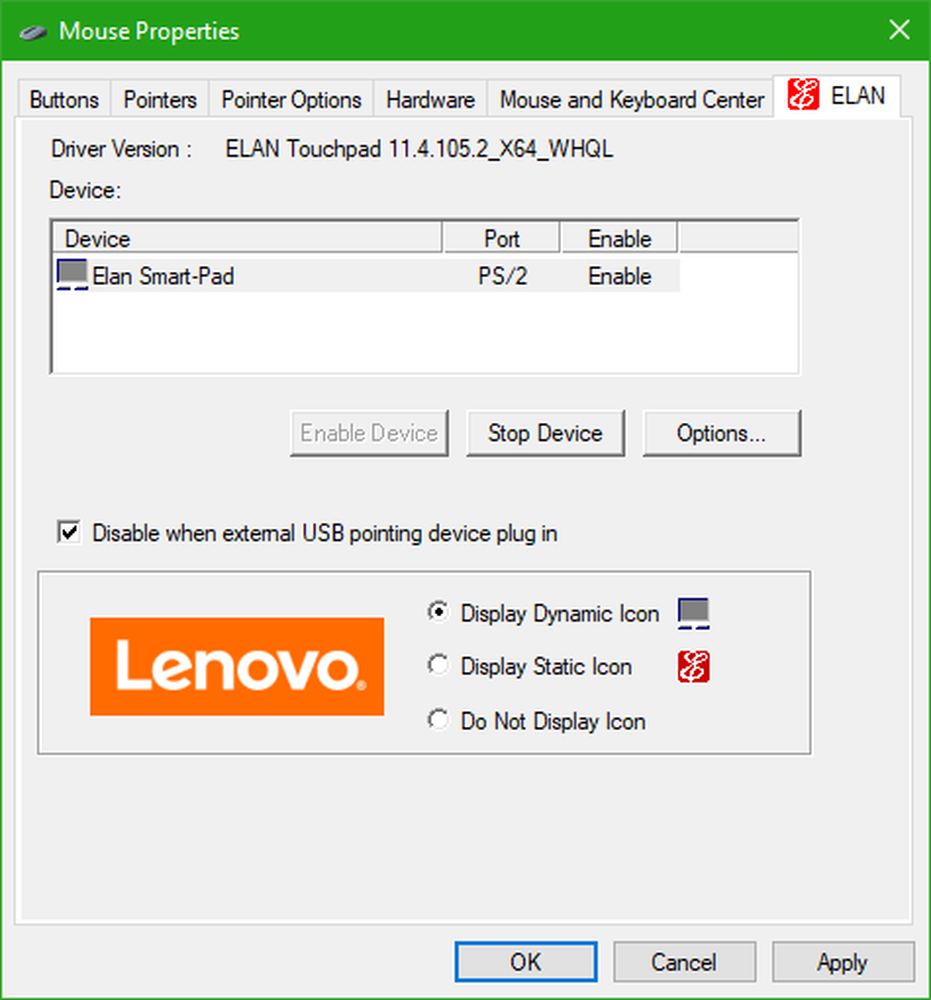
I søkefeltet Cortana, søk etter Kontrollpanel. Klikk på relevant søkemengde.
Når kontrollpanelet er åpnet, klikker du på ikonet som står Maskinvare og lyd.
Under menyen som sier Enheter og skrivere, klikk på Mus.
Dette åpner nå et nytt lite vindu. I det menyfaner velger du den med en oppføring for ELAN eller Synaptics.
Nå, i hele listen over alternativene, fjern merket for alternativet som står Deaktiver intern pekeenhet når ekstern USB-pekeenhet er tilkoblet.
Klikk på Søke om og så OK for endringene skal tre i kraft.
2: Deaktiver Touchpad når musen er koblet til ved hjelp av Register

Trykk på WINKEY + R for å kjøre kjørevinduet. Inne i det, skriv inn regedit og treffer Tast inn.
Eller søk i søkefeltet i Cortana regedit og treffer Tast inn.
Dette åpner nå Registerredigering på enheten.
Nå naviger til følgende registernøkkel:
HKEY_LOCAL_MACHINE \ SOFTWARE \ Synaptics \ SynTPEnh
Etter dette, høyreklikk på SynTPEnh og svev deretter over Ny og klikk deretter på DWORD-verdi (32-biters).
Navngi denne nye DWORD som DisableIntPDFeature og dobbeltklikk på den for å endre verdien.
Velg Base som heksadesimale og sett verdien data som 33.
Truffet OK for å lagre endringene og starte datamaskinen på nytt for at endringene skal tre i kraft.
3: Deaktiver berøringsplaten når en ekstern mus eller pekeenhet er koblet til Windows 8.1

Trykk på kombinasjonene for WINKEY + C-knappen for å åpne Innstillinger Charm og velg Endre PC-innstillinger eller bare trykk på WINKEY + I for å åpne innstillingsappen.
Klikk deretter på menyen som er merket som PC og enheter.
Nå klikker du på Mus og Touchpad menyen i den venstre lysbildemenyen.
På menyen på høyre side, se etter et alternativ som sier La pekeplaten stå når en mus er tilkoblet.
Slå på det alternativet Av.
Start PCen på nytt for at endringene skal tre i kraft.
Håper dette hjelper!
Les neste: Slik tilbakestiller du Touchpad-innstillinger til standard i Windows 10.



